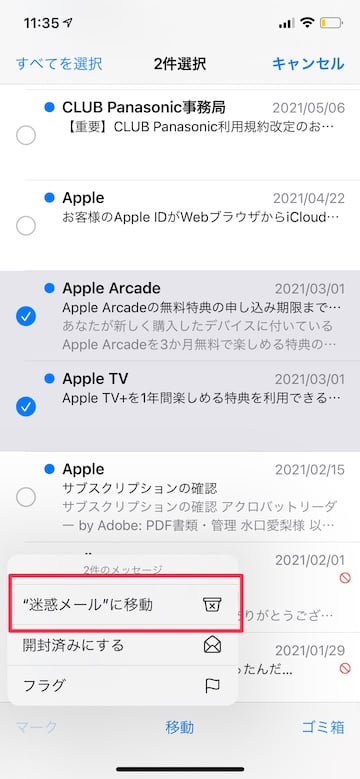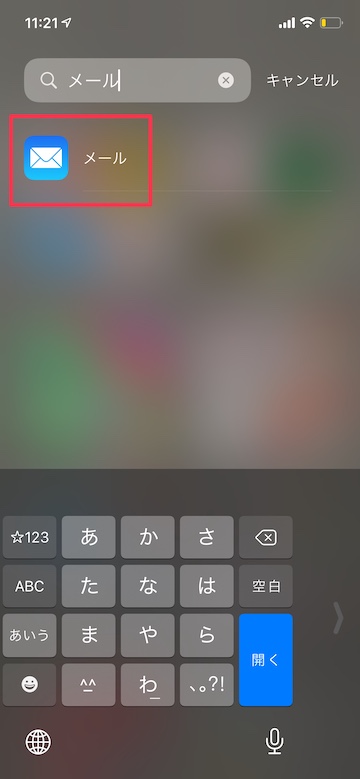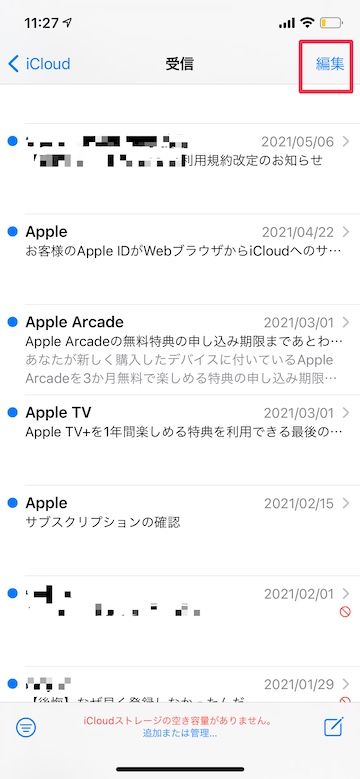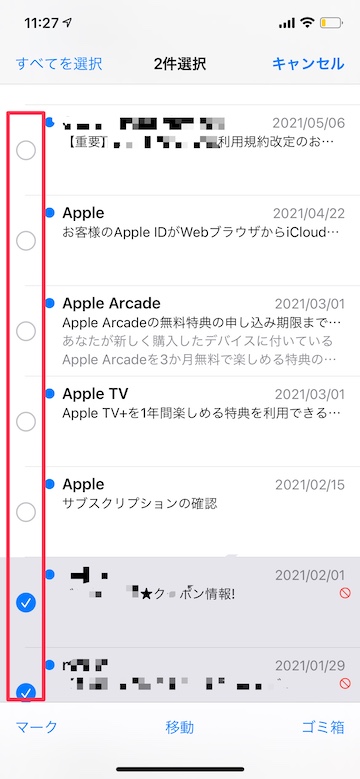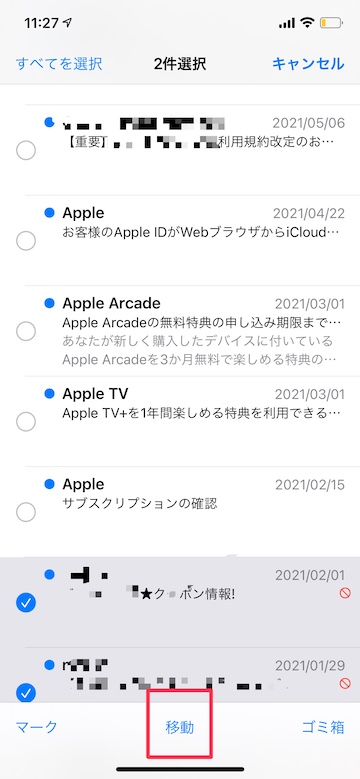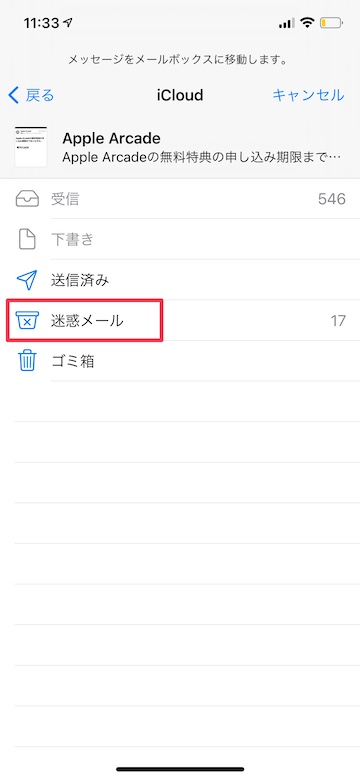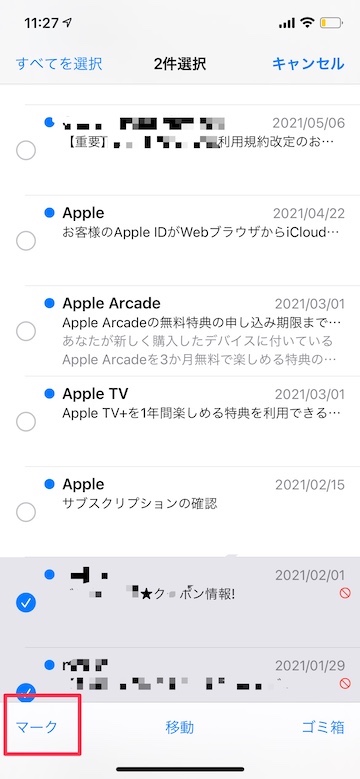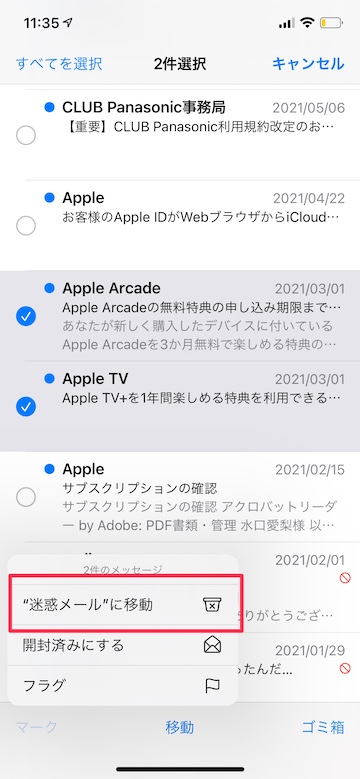【Tips】iPhoneに届いた迷惑メールの対処方法を知りたい
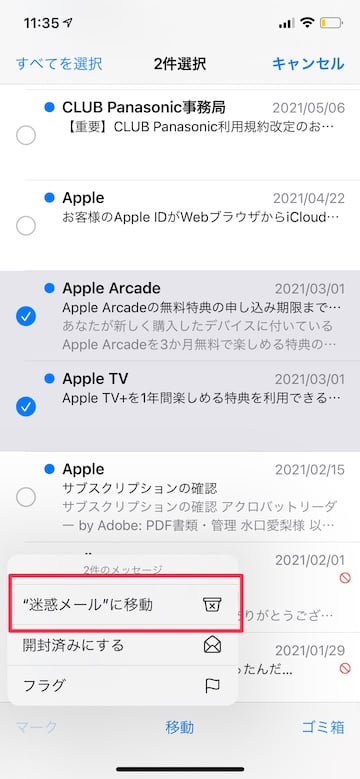
目次
iPhoneで迷惑メールを受信した際の対処方法を知りたい

不審な迷惑メールを受信した際には下記対策を行なうと安心です。
1.不審なメールに記載されているURLや電話番号は開かずに削除を行う
2.キャリアが提供する「迷惑メール対策サービス」を利用する
万が一、メールのURL等を開いてしまうと、ワンクリック詐欺やウイルス感染のようなトラブルや犯罪に繋がる可能性があります。
不明な送信者からのメールや、文章に違和感がある場合には十分注意が必要です。
「iCloud」の迷惑メール対策
1
「メール」を開きます
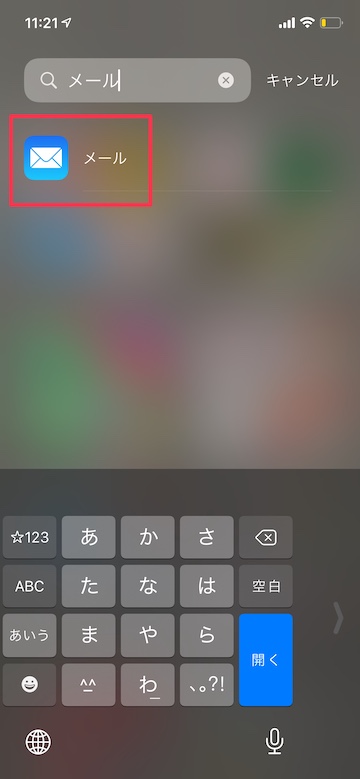 iPhone標準インストールの「メール」アプリを開きます
iPhone標準インストールの「メール」アプリを開きます
2
「編集」をタッチし、迷惑メールを1つ以上選択します
受信メール一覧画面で、右上の「編集」をタッチします
メールの左側の○をタッチし、迷惑メールを1つまたは複数選択します
3
「移動」をタッチして「迷惑メール」に移動します
画面下部の「移動」をタッチします
メールの移動先から「迷惑メール」を選びます
4
「マーク」をタッチして「”迷惑メール”に移動」します
画面左下の「マーク」をタッチし、ポップアップの「”迷惑メール”に移動」を選択します
5
メール開封画面からフォルダを移動することもできます
 メールを開き、画面下部の「フォルダ」や「矢印」マークをタッチします
メールを開き、画面下部の「フォルダ」や「矢印」マークをタッチします
前述の手順同様に迷惑メールを移動できます
各キャリアの迷惑メール対策
1
ドコモメールの場合
「@docomo.ne.jp」に届いた迷惑メールは、ドコモが提供するサービスで受信可否を設定できます(参照:docomoお客様サポート)
2
auメールの場合
「@ezweb.ne.jp」「@au.com」に届いた迷惑メールはauが提供するサービスで受信可否を設定できます(参照:auサポートページ)
3
ソフトバンクメールの場合
「@i.softbank.jp」「@softbank.ne.jp」に届いた迷惑メールはソフトバンクが提供するサービスで受信可否を設定できます(参照:SoftBankサポートページ)
(reonald)